ps繪制夢幻光線效果的藝術花朵
時間:2024-02-27 12:45作者:下載吧人氣:28
這里只是一種方法,很多發光的線條表現出一個人物的也是用鋼筆勾線然后描邊做的。這里要說明,雖然用的是Photoshop CS6,但是標題之所以沒寫用CS6制作是因為所有的軟件都能制作
看下效果圖先:

1.打開素材,摳出花朵的主體部分,可以用鋼筆工具,我用的是色彩范圍,具體怎么扣就不做詳細的介紹了

2.選擇畫筆工具,先設置下畫筆,硬度100%,大小2PX

3.新建圖層,選擇鋼筆工具,描出一朵花瓣的路徑


4.右鍵,壓力描邊,勾選模擬壓力,然后多復制幾層,得到如圖形狀,合并復制的圖層
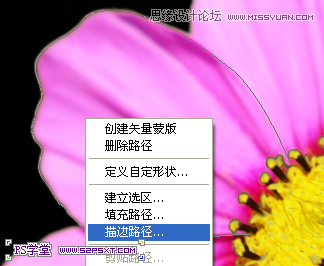
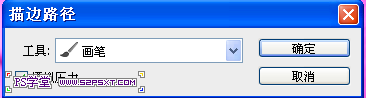
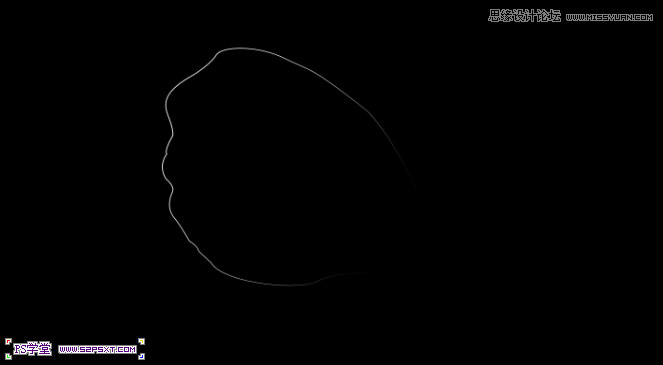

5.按照同樣的方法,做出如圖效果
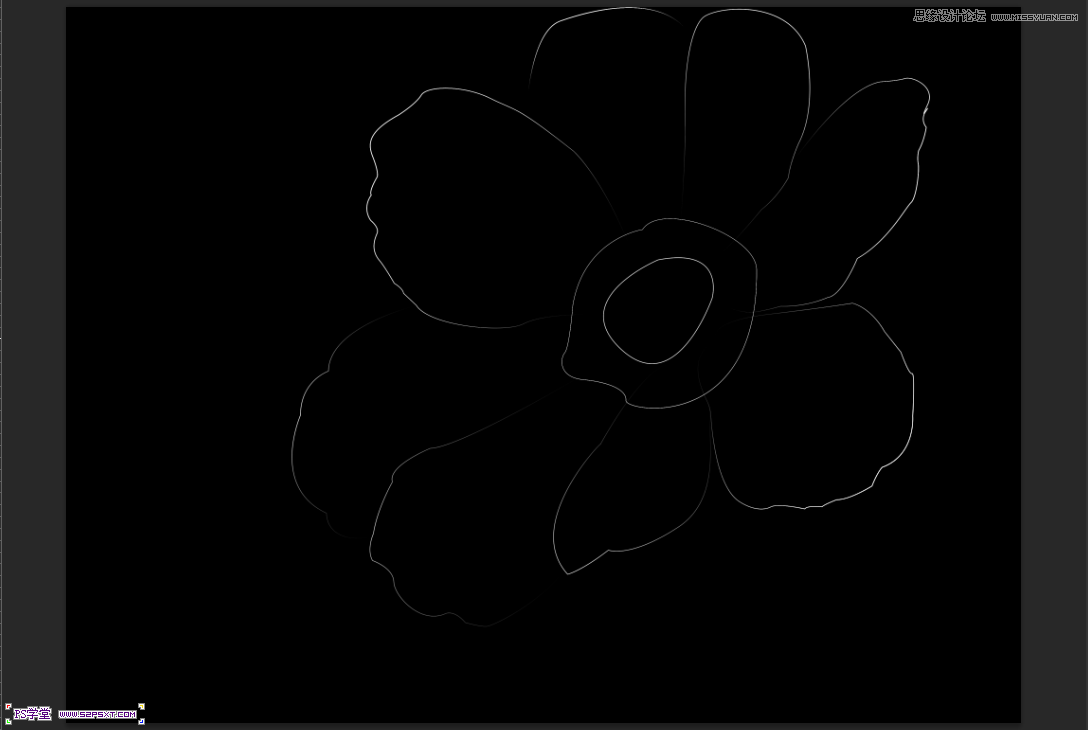
6.選擇第一個花瓣,ctrl+J復制一層,然后執行濾鏡--風格化--風
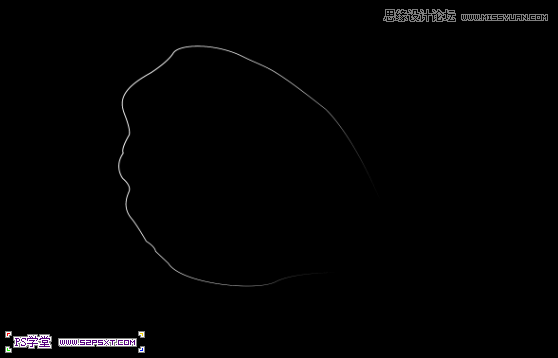
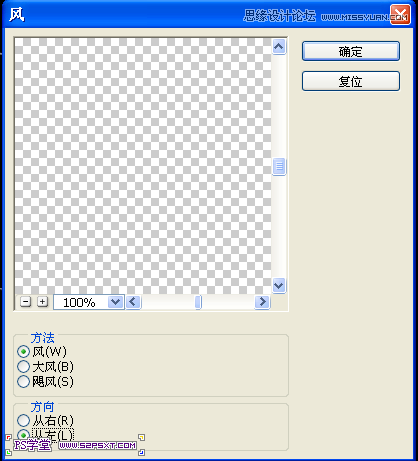
7.ctrl+F多執行幾次

8.濾鏡--模糊--動感模糊
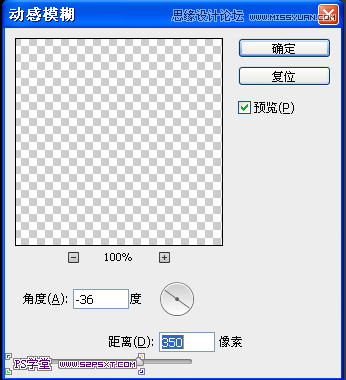
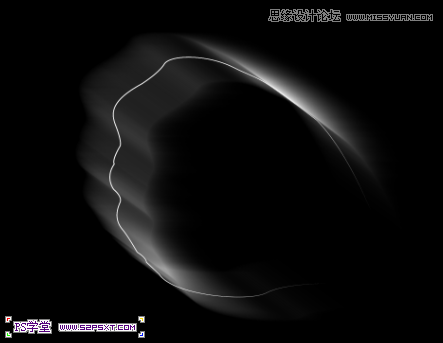
9.然后用移動工具移動到我差不多的位置
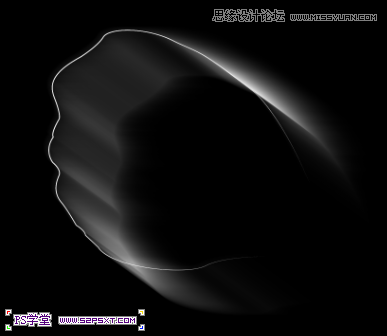
10.ctrl+T,然后右鍵進行變形,讓其貼合邊界,然后刪除邊界
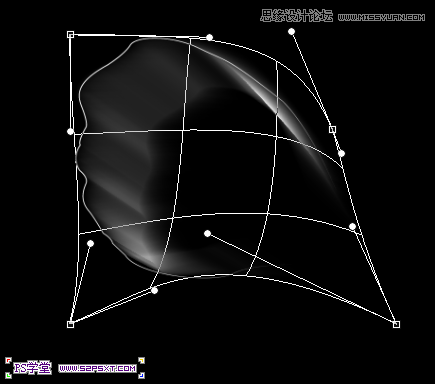

11.然后用同樣的方法做其他的,適當改變風的方向和動感模糊的大小和方向
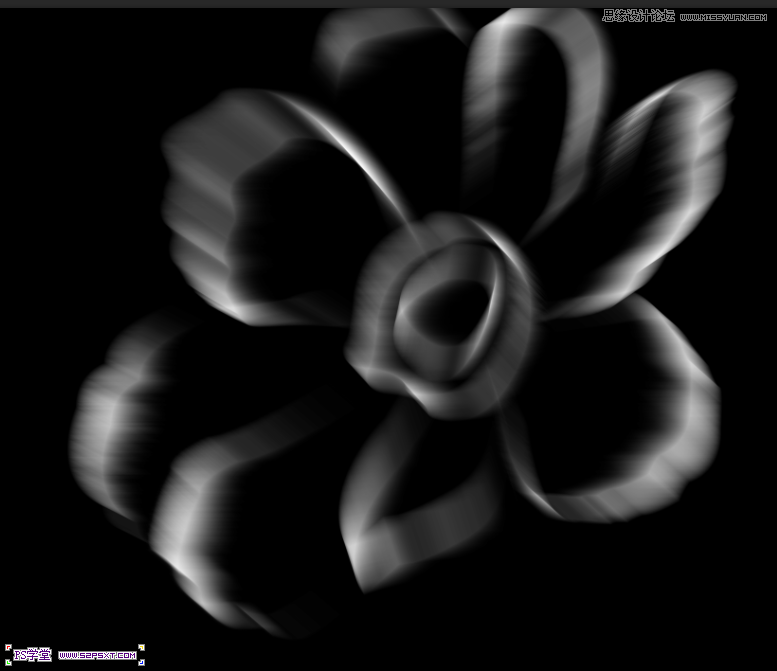
12.然后同樣的方法,添加一些雜邊

13.在最上面新加一層,填充#a100ff,模式改成疊加

標簽藝術,花朵,效果,光線,繪制,夢幻,Photoshop

網友評論